サーバーが必要なタイムアウト内にDCOMに登録されませんでした
Windows OSをアップグレードした後、イベントビューアのシステムログに次のエラーメッセージが表示される場合があります:イベントID 10010エラー– サーバーが必要なタイムアウト内にDCOMに登録されませんでした 。このDCOMエラーは何ですか メッセージは意味し、このエラーをどのように修正できますか?これらは、本日の投稿で回答する質問の一部です。
サーバーが必要なタイムアウト内にDCOMに登録されませんでした
先に進む前に、まず、DCOMとは何かをお知らせください。 DCOM または分散コンポーネントオブジェクトモデル は、コンポーネントオブジェクトモデル(COM)を可能にする独自のMicrosoftテクノロジです。 ネットワークを介して通信するソフトウェア。これはCOMの拡張と見なすことができ、COMモデルに関連するいくつかの固有の問題を解決して、ネットワーク上でより適切に使用できるようにする機能を備えています。
コンポーネントサービスでは、他のコンピューターのコンポーネントオブジェクトモデル(COM)コンポーネントと通信するために、DCOMワイヤープロトコルが必要です。 Windowsベースのシステムでは、デフォルトで、ネットワークコンピュータは最初にDCOMを有効にするように構成されています。
COMとは何ですか?これは、Windows 10の高度な構成とトラブルシューティングに使用されるツールです。開発者は、トランザクションへの参加やオブジェクトプーリングなど、日常的なコンポーネントやアプリケーションの動作を構成するためによく使用します。また、Windowsの一部のコンポーネントでは、DCOMへの登録が必要になる場合があります。そうしないと、このメッセージが表示されます。
修正するには、必要なタイムアウトエラー内にサーバーがDCOMに登録されなかった場合は、次の手順に従います。
- コンポーネントサービスを使用する
- Function Discovery Resource PublicationPropertiesServicesが実行されていることを確認してください
- デフォルトのDCOM権限をリセットする
これらの手順の詳細については、読み続けてください。
1]コンポーネントサービスを使用する
[実行]ダイアログボックスを開き、「 dcomcnfg」と入力します 空のボックスで」を選択し、「Enter」を押して「コンポーネントサービス」を開きます。 ’。
右ペインで[コンピュータ]をダブルクリックします ’フォルダで、‘ My Computer を右クリックします 」を選択し、「プロパティ」を選択します ’オプション。
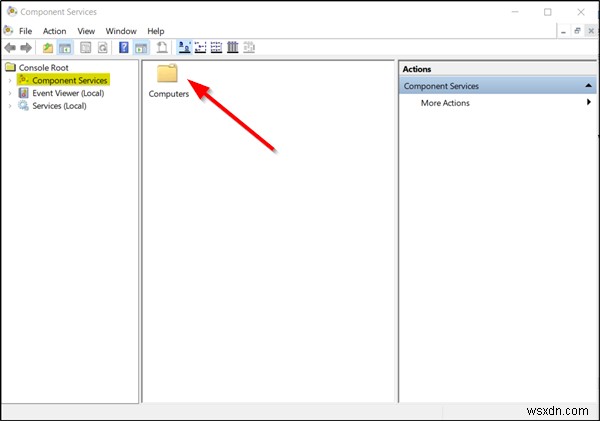
[マイコンピュータのプロパティ]の下 」、「COMセキュリティ」に切り替えます []タブをクリックし、[アクセス許可]に移動します ' セクション。そこで、[デフォルトの編集]をクリックします ’タブ。
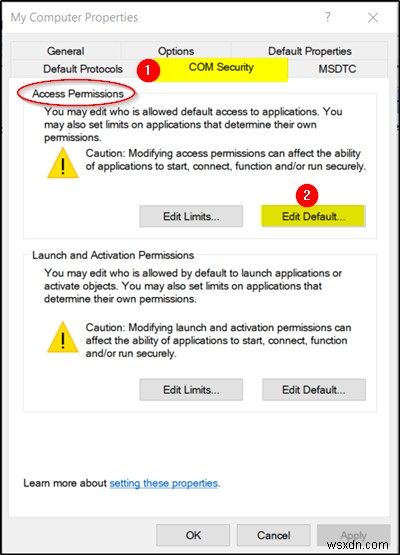
次に、開いた新しいウィンドウで、[グループ名またはユーザー名]セクションのオブジェクトに正しいアクセス許可を適用します。
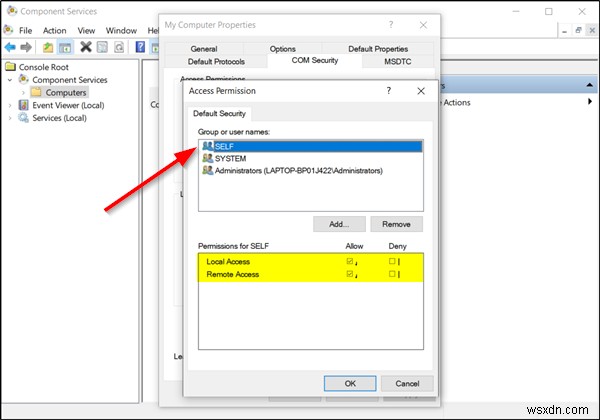
完了したら、[OK]をクリックして終了します。
これで問題は解決するはずです。
2]関数検出リソース公開プロパティサービスが実行されていることを確認します
「サービス」と入力します Windows 10の検索ボックスで「」を選択し、「 Enter」を押します。 ’。
下にスクロールして、「 Function Discovery Resource Publication」を見つけます。 ’エントリ。
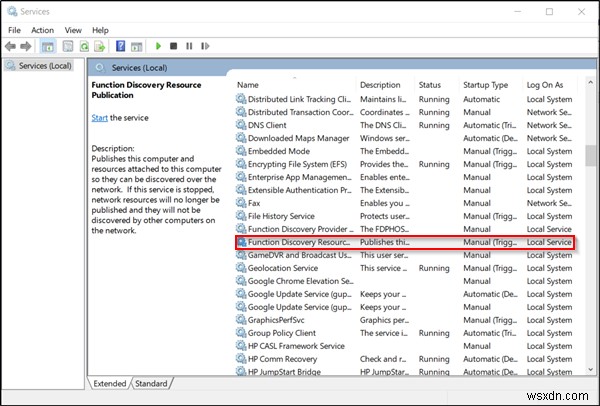
それをダブルクリックして、「 General 」に切り替えます ’タブ。
「スタートアップ」を確認します 」タイプは「手動(トリガー)」に設定されています。
[適用]をクリックします ’を使用して、変更を有効にします。
また、サービスが実行されていることを確認してください。そうでない場合は、[開始]ボタンをクリックしてサービスを開始します。
3]デフォルトのDCOM権限をリセットします
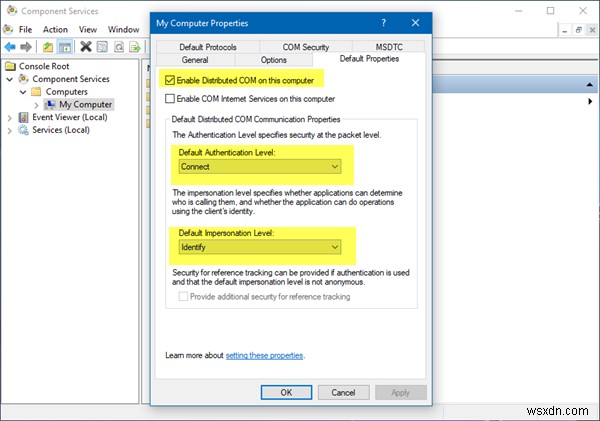
[スタート]をクリックして[実行]を選択し、 dcomcnfgと入力します 、Enterキーを押して、[コンポーネントサービス]を開きます。
[コンポーネントサービス]>[コンピューター]を展開し、[マイコンピューター]を右クリックして[プロパティ]を選択します。
[デフォルトのプロパティ]タブの[デフォルトの分散COM通信のプロパティ]セクションで、次のことを確認してください。
- デフォルトの認証レベルは接続に設定されています
- デフォルトの偽装レベルは識別に設定されています。
どのように修正しますか?サーバーが必要なタイムアウト内にDCOMに登録されませんでしたか?
サーバーが必要なタイムアウト内にDCOMに登録されなかったを修正するには Windows 11/10 PCでのエラー、あなたは3つのことをする必要があります。まず、コンポーネントサービスに対する正しい権限があることを確認してください。そのために、コンポーネントサービスを使用できます。 ウィザード。次に、Function Discovery Resource PublicationPropertiesServicesが実行されているかどうかを確認する必要があります。第三に、デフォルトのDCOM権限をリセットする必要があります。詳細な手順はこの記事に記載されており、それらに従って作業を行うことができます。
Windows11/10でイベントID10010を修正するにはどうすればよいですか?
イベントID10010エラーまたはサーバーが必要なタイムアウト内にDCOMに登録されませんでした エラーは同じです。したがって、記事に記載されているすべての手順を実行する必要があります。たとえば、デフォルトのDCOM権限をリセットしたり、Function Discovery Resource PublicationPropertiesServicesがコンピューターで機能しているかどうかを確認したりする必要があります。
これは役立つはずです!
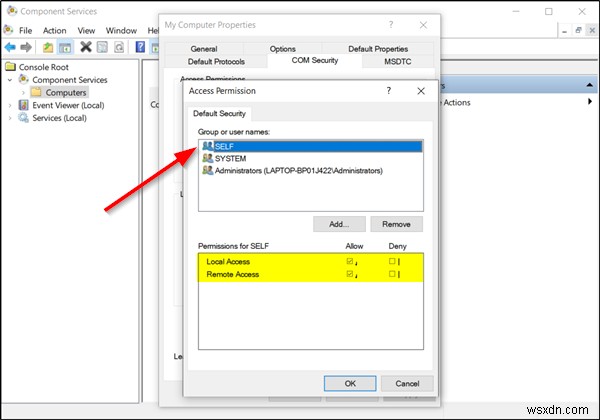
-
必要な権限がクライアントによって保持されていないというエラーを修正する 6 つの方法
必要な権限が保持されていない問題を修正クライアントによるエラー: エラー 0x80070522 は、必要なアクセス許可または特権を持っていないディレクトリ内でファイルをコピーまたは作成しようとしていることを意味します。通常、Windows フォルダー内の何かをコピー、貼り付け、または変更しようとすると、このエラーが発生し、Microsoft は Windows インストールへの不正アクセスを許可しません。これらのファイルは唯一のシステムから厳密にアクセスできるため、ユーザーにも「必要な権限がクライアント エラーによって保持されていません」というエラー メッセージが表示されます。 Windows
-
DNS サーバーが応答しない – Windows 10 でエラーを修正する方法
最近では、大多数の専門家がインターネットに依存しているといっても過言ではありません。 そのため、アクセス先の Web サイトから貴重な情報を集めようとしているときに、インターネットへのアクセスが拒否されると、かなりの試練になる可能性があります。特に、緊急に必要な仕事を完了しなければならないというプレッシャーにさらされている場合はなおさらです。 インターネットへのアクセスが拒否される特に望ましくない原因の 1 つは、「DNS サーバーが応答していません」というエラーです。トロールが橋の下に座って「あなたは通れません!」と言う古い寓話や、橋を渡りたい人をむさぼり食うようなものです。 こ
